¿Cómo pausar la descarga de actualizaciones de Windows 10? - Solución de Errores
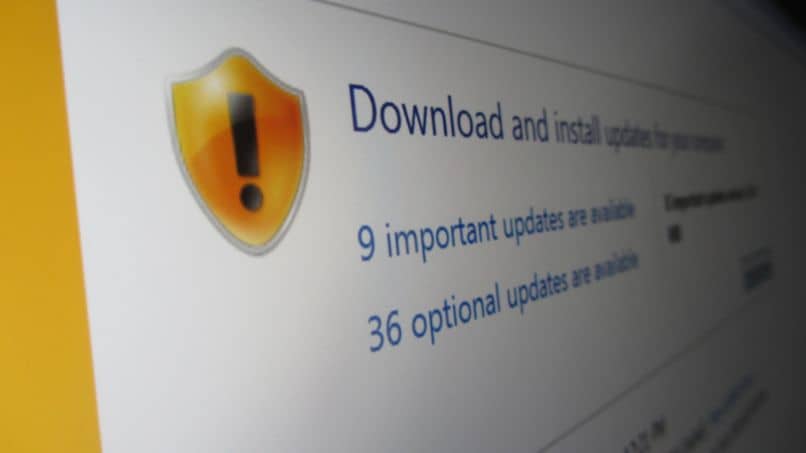
En Windows 10, las actualizaciones se descargan de forma automática. No obstante, es posible que algunos paquetes contengan errores. Si deseas administrar las actualizaciones recomendadas por Microsoft, debes aprender primero ¿cómo pausar la descarga de actualizaciones de Windows 10? para hallar una solución de errores.
¿De qué manera desinstalo las actualizaciones que ya fueron descargadas?
Existe una manera de desinstalar las actualizaciones que ya fueron descargadas. Primero, abre la ‘Configuración’ de Windows y haz clic en la categoría ‘Actualización y seguridad’. Después, selecciona ‘Windows Update’ y accede a las ‘Opciones avanzadas’. Allí, haz clic en ‘Ver el historial de actualizaciones’ y presiona ‘Desinstalar actualizaciones’.
Inmediatamente verás una ventana con una interfaz perteneciente al panel de control de Windows. Esta ventana contiene la lista de todas actualizaciones que se han instalado en tu PC. Si deseas remover una actualización en particular, elige el nombre de la misma y presiona el botón ‘Desinstalar’ el cual se encuentra en la barra de herramientas.
¿Cuáles son los pasos para posponer las actualizaciones en Windows 10?
Es necesario que nuestro sistema operativo se mantenga actualizado. Para esto, Microsoft proporciona paquetes de actualizaciones periódicas con mejoras y nuevas funciones. Sin embargo, algunas actualizaciones requieren el reinicio del equipo o son muy pesadas y esto, podría llegar a ser incómodo para algunos usuarios.
Ante tal circunstancia, puedes optar por definir cuándo descargar e instalar las actualizaciones en Windows 10. Asimismo, evitarás actualizaciones erróneas que puedan alterar el funcionamiento del PC. Puedes posponer actualizaciones en Windows 10 por una semana, por un tiempo determinado o de forma indefinida.
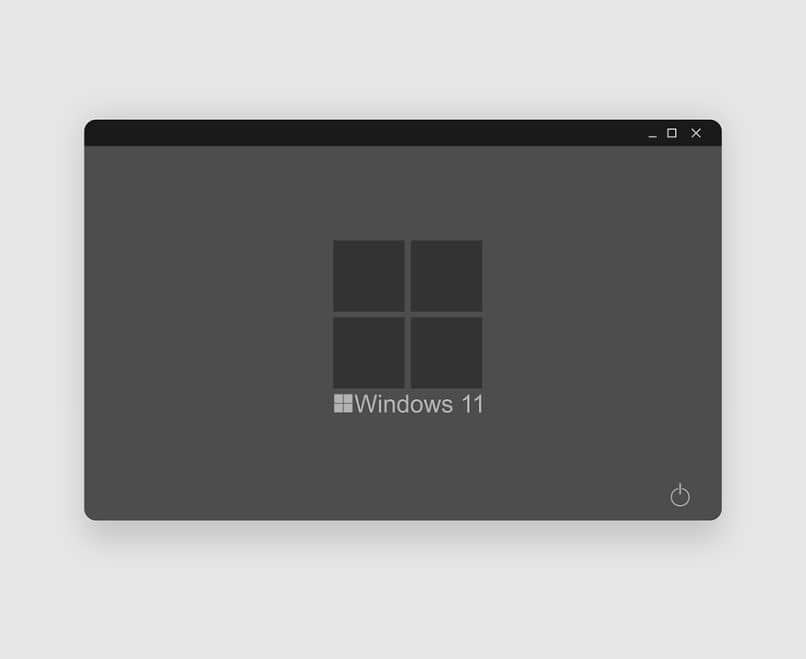
Por una semana
Si deseas pausar las actualizaciones en Windows 10 por una semana, accede a la configuración de Windows y haz clic en ‘Actualización y seguridad’. Después, selecciona ‘Windows Update’ y presiona ‘Pausar las actualizaciones durante 7 días’. Puedes volver a activar las actualizaciones al presionar la opción ‘Reanudar actualizaciones’.
De acuerdo a un tiempo determinado
Puedes posponer las actualizaciones de Windows 10 de acuerdo a un tiempo determinado. Abre la configuración del sistema y elige ‘Actualización y seguridad’. Luego, haz clic en ‘Windows Update’ y en ‘Opciones avanzadas’. Busca la sección ‘Pausar actualizaciones’ y elige una fecha. Puedes pausar las actualizaciones hasta por 35 días.
Posponerlas indefinidamente
Es posible posponer las actualizaciones en Windows 10 de manera indefinida. Para lograrlo, abre el panel de control del sistema y haz clic en ‘Sistema y seguridad’. Luego, selecciona las ‘Herramientas administrativas’ y haz doble clic tanto en ‘Servicios’ como en ‘Windows Update’.
A continuación, verás una nueva ventana. Allí, elige la opción ‘Deshabilitado’ en ‘Tipo de inicio’ y observa bien el nombre del servicio (wuauserv) porque deberás utilizarlo posteriormente. Por último, presiona los botones ‘Aplicar’ y ‘Aceptar’ para guardar los cambios.
Utiliza el editor de registro de Windows
Accede al editor de registro de Windows. Desde esta herramienta, busca la siguiente ruta: HKEY_LOCAL_MACHINE\SYSTEM\CurrentControlSet\Services\wuauserv. Haz clic derecho sobre la carpeta ‘wuauserv’ y presiona ‘Exportar’ para hacer un respaldo antes de eliminar esta carpeta. De este modo, evitarás que el sistema descargue actualizaciones.
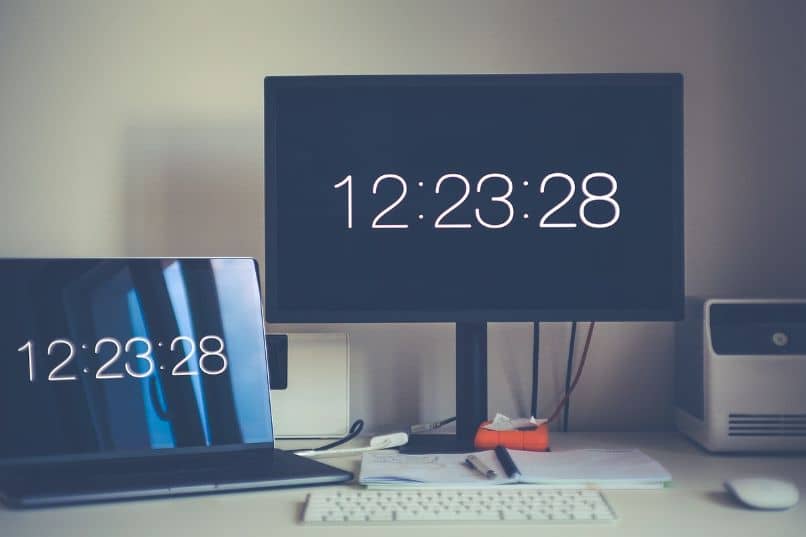
Comprueba si desde el editor de registros se muestra el servicio ‘Uodate Orchestratos Service’ justo en la carpeta ‘UsoSvc’ desde esta ruta: HKEY_LOCAL_MACHINE\SYSTEM\CurrentControlSet\Services\UsoSvc. Por último, presiona ‘Eliminar’ para evitar inconvenientes a causa de la detención de Windows Update.
Desde la consola de comandos
Es posible pausar las actualizaciones de Windows desde la consola de comandos. Para hacerlo, abre la consola de comandos escribiendo cmd en la barra de búsqueda. Luego, haz clic en ‘Ejecutar como administrador’. Desde la consola, escribe los comandos net stop wuauser, net stop bits y net stop dosvc. Recuerda presionar ‘Enter’ para cada línea.
Si deseas reanudar las actualizaciones desde CMD, vuelve a abrir la consola de comandos en modo administrador y escribe las siguientes líneas: net start wuauserv, net start bits y net Start dosvc. Por consiguiente, iniciará de nuevo el servicio de ‘Windows Update’, así como la transferencia y la optimización de este servicio.
¿Cómo configurar las alertas de nuevas actualizaciones de Windows 10?
También, es posible configurar las alertas de nuevas actualizaciones de Windows 10. Para lograrlo, presiona la combinación de teclas ‘Win+R’ y en la ventana ‘Ejecutar’, escribe gpedit.msc y presiona ‘Aceptar’. Despliega la ‘Configuración del equipo’, accede a ‘Plantillas Administrativas’, selecciona ‘Componentes de Windows’ y ‘Windows Update’.

Verás una larga lista de elementos con su descripción correspondiente. Asegúrate de hacer doble clic sobre la opción ‘Configurar actualizaciones automáticas’. En la nueva ventana, marca la casilla ‘Habilitada’ y desde las ‘Opciones’ selecciona ‘Notificar descarga y notificar instalación’. Finalmente, presiona ‘Aplicar’ y ‘Aceptar’.